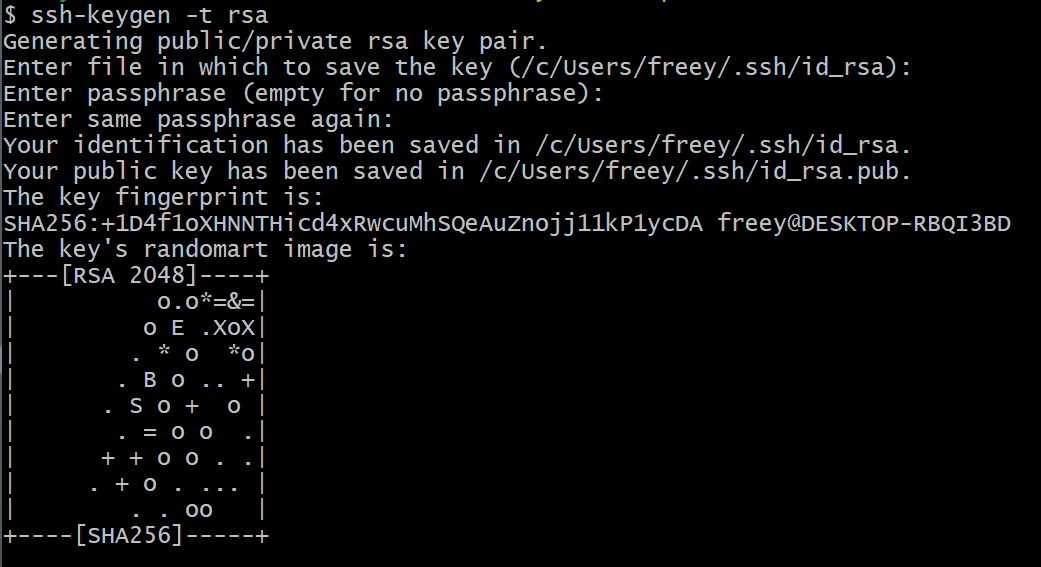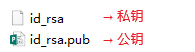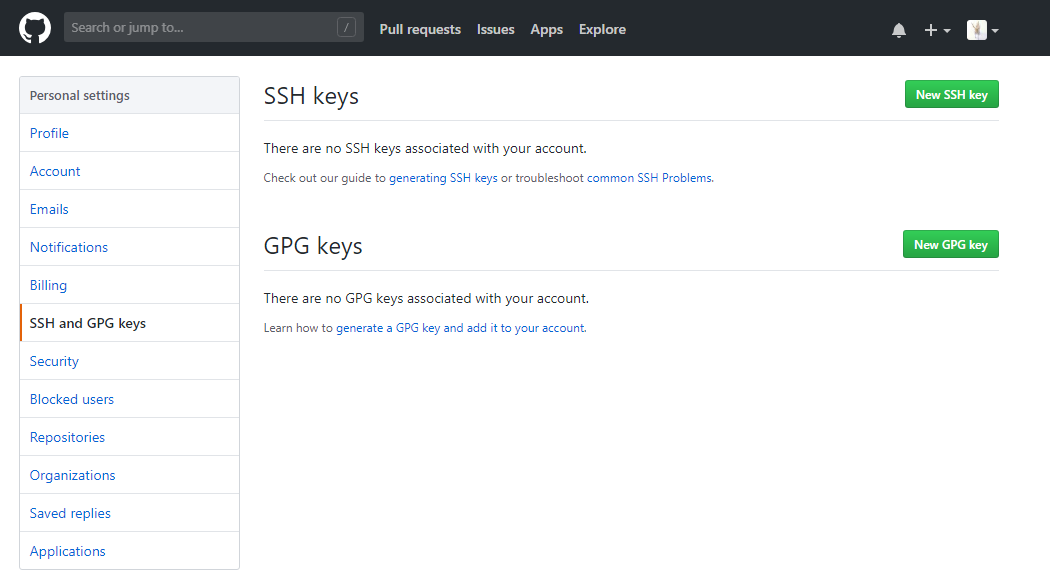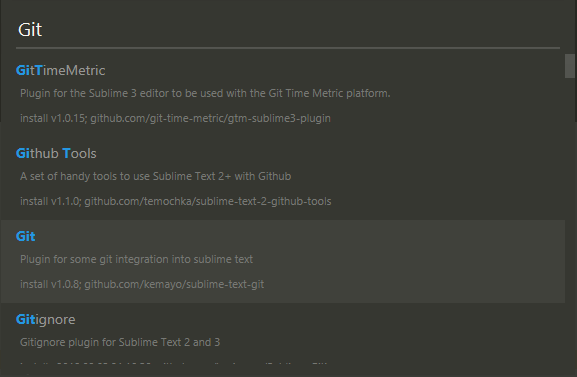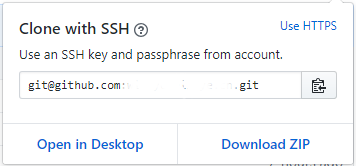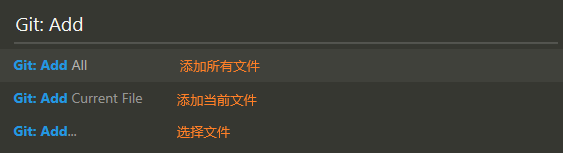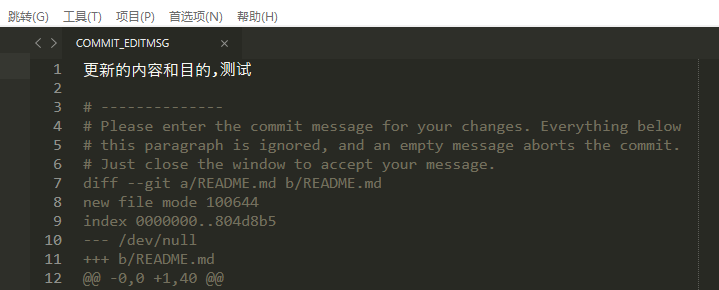配置
1. 配置全局参数
git config --global user.name "userName"
git config --global user.email "userEmail"2. 设置默认推送分支,
在Sublime Text 中直接使用 push 命令时会提示 未明确指定本地分支和远程分支,提示就不贴了,大概就是这个意思
但Sublime Text中命令无法带参数,所有需要提前设置 push.default
参数:
1. nothing:无操作,不推送任何分支
2. matching:匹配所有分支 (默认)
3. simple:匹配单个分支
4. tracking:将当前的分支推到它所跟踪的任何地方
5. current:推送当前的分支
git config --global push.default current3. 生成 SSH key 密钥公钥
ssh-keygen -t rsa- 中间会有三次输入,一次命名、两次密码,全部默认回车
- 完成后会在
C:\Users\<userName>\.ssh生成密钥文件
4. 连接 Github
- 登陆 https://github.com,单击 New SSH key
Title 自定义,将id_rsa.pub公钥中的内容拷贝到 Key
- 打开 git bath 窗口,输入
$ ssh [email protected]
PTY allocation request failed on channel 0
Hi stephencode! You've successfully authenticated, but GitHub does not provide shell access.
Connection to github.com closed.成功连接上 Github 了
5. Sublime Text 3 安装 Git
- 安装Git插件
- 配置插件 Preferences/Package Settings/Git/
Settings - User
实际路径根据git安装路径而改变
{
"git_command": "C:\\Program Files\\Git\\cmd\\git.exe"
}使用
远程仓库更新
- 复制远程仓库 SSH 地址
- 克隆项目到本地
git clone [email protected]:userName/projectName.git- 用 Sublime Text 3 打开该项目
- 将文件添加到暂存区
Ctrl + Shift + P 调起命令面板,输入Git: Add All,将文件提交至暂存区
- 将文件提交至版本库
Ctrl + Shift + P 调起命令面板,输入Git: Commit,将文件提交至版本库
这时会弹出提交日志的文件,首行输入此次更新的内容和目的,关闭该文件即可
- 将文件提交至远程版本库
Ctrl + Shift + P 调起命令面板,输入Git: Push,将文件提交至版本库
本地仓库上传
- 先在 https://github.com 上创建一个和本地仓库名字相同的线上仓库
用 Sublime Text 3 打开该项目
初始化仓库
Ctrl + Shift + P 调起命令面板,输入Git: Init,回车,确认路径,回车- 将文件添加到暂存区 、版本库 ,与上面步骤一样
- 将文件提交至远程版本库
Ctrl + Shift + P 调起命令面板,输入Git: Push,回车,确认路径,回车
报了一个错,因为没有指明远程仓库的名字和url地址 - 配置远程仓库地址,
由于Sublime Text 的 Git 命令不能带参数,在 Git Bash 中完成
git remote add origin git@github.com:userName/projectName.git- 只需配置一次,后面直接调用
Git: Push即可